2009年11月06日
ColorEdgeシリーズの最新モデルCG243Wの実力を、フォトグラファー南雲暁彦とプリンティングディレクター小島勉の両氏に、様々な角度から検証してもらった。その第1回は、フォトグラファーから見たCG243Wのレポートをお届けする。
撮影現場のモニターは、ピントや露出を確認するための大切なツール

このデジタルカメラ全盛の時代、モニターというのはもう一つのファインダーのようなものだ。
モニターはよくカラービューワーに例えられることが多いが(もちろんそういう撮影済みの写真を見るような使い方がメインの場合もある)、スタジオでPCにカメラを直結しライブビュー撮影を行なったり、撮影後すぐ画面の隅々まで画像のチェックを行なうような使い方をしているときは、4×5カメラのファインダーをルーペでのぞいている感覚に近い。つまりいい加減な見え方をしてしまっては非常に都合が悪いのである。
カメラを使用する場合、ファインダースクリーンを変えてみたり、いいルーペを使ったりと工夫しながら使っているが、モニターにも、ピントや露出を確認する大切な撮影ツールとしての役割がある。まずはそういったことを踏まえてCG243Wを撮影スタジオに持ち込み、じっくりと対面してみた。
一昔前なら、撮影用には大きすぎないか? と思われがちな24インチワイドのモニターも、撮影と同時に色々とアプリケーションを立ち上げながら行なう現在の撮影方法では「ちょうどいい」サイズである。
少し前まで主流であった3:4比率の19インチモニターだと、撮影用のキャプチャーソフトとブラウザで画面はいっぱい。裏側にPhotoshopを隠して、ウインドウを切り替えながら使うことになる。デザインレイアウトにはめ込んだり複数の画像を並べて比較しながら、デザイナーやクライアントとああだこうだとやりとりをする撮影では、かなりせせこましい思いをすることが多かった。
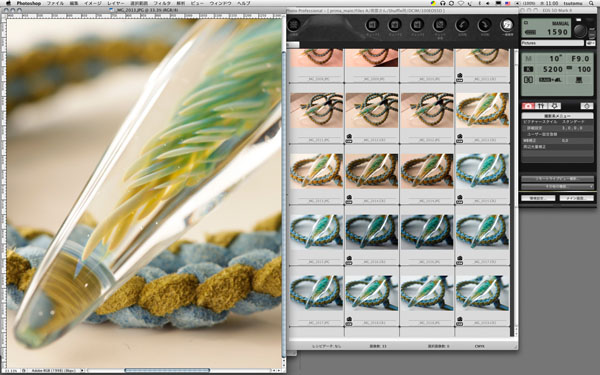
24.1型のCG243Wは1920×1200ピクセルでの表示が可能なので、撮影用のキャプチャーソフトとPhotoshopの画面を並べて表示できる。
 筆者が普段撮影で使用しているCG19は1280×1024までしか表示できない。複数のソフトを立ち上げると画面がせせこましくなる。
筆者が普段撮影で使用しているCG19は1280×1024までしか表示できない。複数のソフトを立ち上げると画面がせせこましくなる。
特にコマーシャル系の撮影ではスタイリストやヘアメイクなどスタッフも多く、自分が担当している部分のチェックをするために狭いスペースに皆で首を突っ込むことになる。またフォトグラファーあるいはオペレーターは、ものすごいスピードと絶妙なタイミングでキャプチャー画面とPhotoshopを行ったり来たりと、撮影中のストレスはなかなかのもので、今考えるとずいぶんと大変な思いをしていたと思う。
フォトグラファーにとって最適なモニターとは何かを考えてみると、ハードウェアキャリブレーションを行なえることは最低条件であり、それに加えてモニター上の作業スペースの拡大と、角度を変えて見ても色や輝度の変化が少ないIPSパネルであることが、今最も求められている条件である。ということで、この最大の問題は、CG243Wがスタジオのデスクに乗った時点で解消されたことになる。
 今回はCG243W(左)とCG19(右)を並べて検証を行なった。2機種を比べると、CG243Wの画面の大きさがよく分かる。
今回はCG243W(左)とCG19(右)を並べて検証を行なった。2機種を比べると、CG243Wの画面の大きさがよく分かる。
立ち上がりが早く、表示性能にも優れた「本物」のモニター
さて実際に使用してみると、このモニターはただそれだけには収まらない(先ほどの2条件が解消されただけでも大したものだが)、高いスペックをもっているのがわかる。
まず、評価可能な画質になるまでの立ち上がりの時間が早い。今までのモニターは機材にもよるが、輝度が完全に安定するまでに10〜15分程度、輝度ユニフォミティ(中央と周辺部の差異)が安定するまでには30分ほどかかるものが多かった。そのため、モニターをつけるタイミングによっては「なんかさっきのカットと見え方違わないか」というような状況がおこり、撮影のセットを組む際には、まず最初にモニターの電源を入れてPCと接続しておかなくてはならなかった。
これに対してCG243Wを含むColorEdgeシリーズは、PCと接続してアプリケーションを立ち上げている間に、もう画像は安定している。これは、画面を表示してから短時間で輝度を安定させる「輝度ドリフト補正機能」などの輝度・色度安定回路を搭載しているおかげだが、現場で気を使わなくてはいけないことが一つでも二つでも減るというのは大変ありがたく、トラブルの元を断つことにつながる。
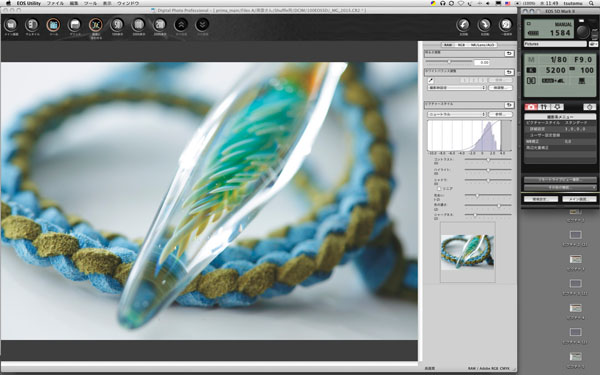 ワイドモニターのCG243Wは、撮影画像のプレビューも大きく表示できる。
ワイドモニターのCG243Wは、撮影画像のプレビューも大きく表示できる。
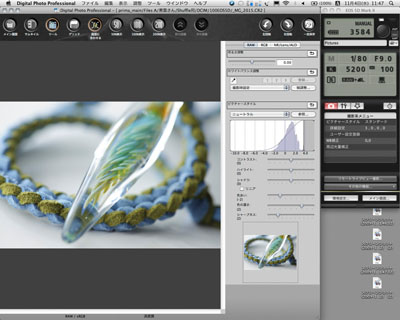 CG19でのプレビュー表示は、CG243Wの1/3程度(面積比)となる。
CG19でのプレビュー表示は、CG243Wの1/3程度(面積比)となる。
画質に関してはもともと定評のあるColorEdgeシリーズだが、このCG243Wはひとつ抜け出した感のあるクオリティーを持っている。モニター内部での16bit演算処理と12bitのルックアップテーブルのおかげで、グラデーションの表現がすこぶる良い。意地悪なグレースケールをデータで作って表示させてみても、その色転びの少なさ、滑らかさは抜群だ。
ちなみにCG243Wでは、DisplayPort接続時に10bit入力・表示を可能としているが、実際にはDisplayPortの普及はまだまだこれからだし、10bit表示のためには10bit出力に対応したビデオカードとソフトウェアが必要になるなど、その実用化はまだ先の話である。今回の画質の評価は、DVI接続(8bit出力時)で行なっていることを申し添えておきたい。
またVAパネルのほうに歩があると言われる黒の締まりだが、CG243Wは黒の締まりが非常によく、またハイライト側の微妙な差も、適切な環境下であればしっかりと見分けることができる。モノクロの写真を扱う場合でも安心して使用できるクオリティーだ。
テスト撮影ではハイライト側に寄ったグラデーションを持つセッティングと、シャドーの部分が多いセッティングの両方を試してみたが、どちらも非常に自然なしっとりとしたグラデーションで、色カブリもなく、本当の意味でモニターとはこういうことなのだと感心してしまった。撮影現場における「セカンドファインダー」として、これは決定版といってよい。
写真のセレクトやRAW現像でも威力を発揮するCG243W
次に、写真のセレクトやRAW現像を行なう場合だが、ここで重要になってくるのはどれだけサムネイルを並べられるか、微妙にライティングが違う画像の差をきっちりと再現できるか、微妙にパラメータを変えて現像した複数の画像を再現できるかということになる。
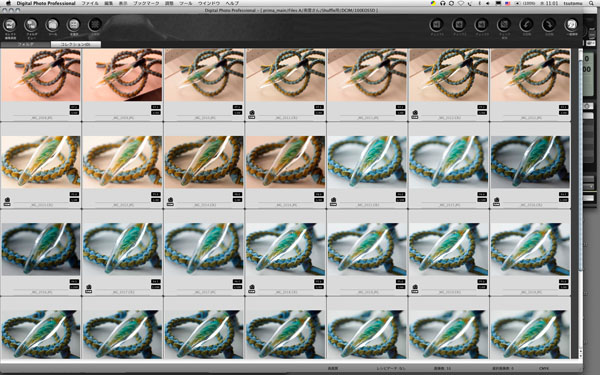
CG243Wでのサムネイル表示。28枚のサムネイルが並んでいる。
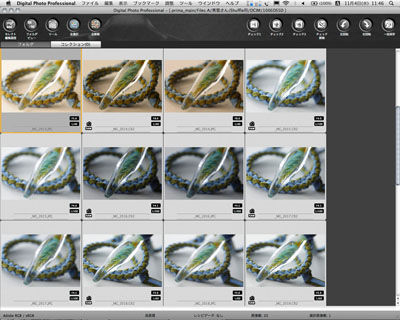 サムネイルの大きさを同じにすると、CG19では12枚しか表示できない。
サムネイルの大きさを同じにすると、CG19では12枚しか表示できない。
モニターの前に座って人間が確認できる視野角を考えると、モニターの大きさは十分、解像度も問題なし。輝度ユニフォミティ(中央と周辺部の差異)も良好なので、サムネイルから写真をセレクトするには最適の環境である。このユニフォミティが優秀でないと、同じ露出で撮影されたものでも画面中心と周辺で明るさが違い、露出が違って見えるので、結局モニターを信用しきれず、ヒストグラムを見直す羽目になる。
微妙な色やグラデーションの違いも前述のとおりすこぶる優秀なので、現像ソフトでじっくりと画像を追い込むことができる。Adobe RGBカバー率98%と、扱える色域も十分。しかもどんなに微妙なグラデーションでもバンディングなど発生しない。
カタログスペックに差がない他のモニターと比べてここまで評価が違うというのは、技術的にもさることながら、出荷前の個別チューニングがかなり「効いている」と思わざるをえない。ColorEdgeはやはり素晴らしい。フォトグラファーにとって、非常に心強いパートナーと言えるモニターだ。
 撮影の現場では複数のスタッフがモニターを取り囲むことが多い。CG243Wはそういった場面でも、画面サイズの大きさや視野角の広さ、輝度ユニフォミティの優秀さなど、様々なメリットを享受できる(写真左から2人目が筆者)。
撮影の現場では複数のスタッフがモニターを取り囲むことが多い。CG243Wはそういった場面でも、画面サイズの大きさや視野角の広さ、輝度ユニフォミティの優秀さなど、様々なメリットを享受できる(写真左から2人目が筆者)。
南雲暁彦 Akihiko Nagumo
凸版印刷 ビジュアルクリエイティブ部 チーフフォトグラファー
1970年神奈川県生まれ。幼少期をブラジル・サンパウロで育つ。世界約300都市以上での撮影実績を持つ。日本広告写真家協会(APA)会員。多摩美術大学、長岡造形大学非常勤講師。
- ColorEdge CG248-4Kをムービー撮影現場で使ってみる
- ColorEdge CG248-4Kの表現力を味わう
- 動画の現場で活躍するColorEdgeと4KモニターFDH3601
- 待望のプロファイルエミュレーション機能を搭載したColorNavigator 6
- 24.1型のColorEdgeは、CG245WとCG243W-Bのどちらを選べばいいか?
- ColorEdge CG243W実力検証・第2回 プリンティングディレクターから見たCG243W
- ColorEdge CG243W実力検証・第1回 フォトグラファーから見たCG243W
- カラーマネージメント液晶モニターColorEdgeとは?
- ColorEdgeユーザー × 開発者 スペシャル座談会
- 「ナナオ本社工場」訪問記
- ColorNavigator 5 徹底研究 PART2(後編)
- ColorNavigator 5 徹底研究 PART2(前編)
- ColorEdge CG301W 実使用レポート
- ColorNavigator 5 徹底研究 PART1(後編)
- ColorNavigator 5 徹底研究 PART1(前編)
- 写真の色と光を見るための液晶モニターの条件
- ColorEdge CG241W導入ガイド










